如果您刚开始接触 Bazel,请先参阅使用 Bazel 构建 Android 教程。
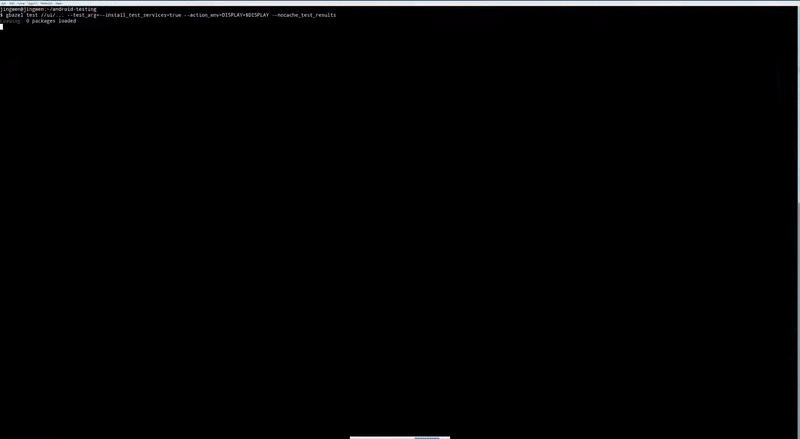
图 1. 运行并行 Android 插桩测试。
借助 android_instrumentation_test,开发者可以在 Android 模拟器和设备上测试其应用。它利用真实的 Android 框架 API 和 Android 测试库。
为了实现封闭性和可再现性,Bazel 会创建并启动 Android 模拟器,确保测试始终从干净状态运行。每个测试都会获得一个隔离的模拟器实例,这样测试就可以并行运行,而无需在测试之间传递状态。
如需详细了解 Android 插桩测试,请参阅 Android 开发者 文档。
请在 GitHub 问题跟踪器中提交问题。
工作原理
当您首次在 android_instrumentation_test 目标上运行 bazel test 时,Bazel 会执行以下步骤:
- 构建测试 APK、被测 APK 及其传递依赖项
- 创建、启动并缓存整洁的模拟器状态
- 启动模拟器
- 安装 APK
- 利用 Android Test Orchestrator 运行测试
- 关闭模拟器
- 报告结果
在后续的测试运行中,Bazel 会从第 2 步中创建的干净缓存状态启动模拟器,因此不会保留之前运行时留下的状态。缓存 模拟器状态也可以加快测试运行速度。
前提条件
确保您的环境满足以下前提条件:
Linux:在 Ubuntu 16.04 和 18.04 上进行了测试。
Bazel 0.12.0 或更高版本。通过运行
bazel info release验证版本。
bazel info release
这会生成类似于以下内容的输出:
release 4.1.0
如需验证 KVM 是否具有正确的配置,请运行以下命令:
apt-get install cpu-checker && kvm-ok
如果它输出以下消息,则表示您的配置正确无误:
INFO: /dev/kvm exists
KVM acceleration can be used
- Xvfb。要运行无头测试(例如在 CI 服务器上),Bazel 需要 X 虚拟帧缓冲区。
如需安装该软件包,请运行以下命令:
apt-get install xvfb
通过运行以下命令,验证 Xvfb 是否已正确安装并安装在 /usr/bin/Xvfb 中:
which Xvfb
输出如下所示:
/usr/bin/Xvfb
- 32 位库。测试基础架构使用的一些二进制文件包括 所以在 64 位计算机上,请确保能够运行 32 位二进制文件。对于 Ubuntu,请安装以下 32 位库:
sudo apt-get install libc6:i386 libncurses5:i386 libstdc++6:i386 lib32z1 libbz2-1.0:i386
使用入门
以下是 android_instrumentation_test 的典型目标依赖项图:
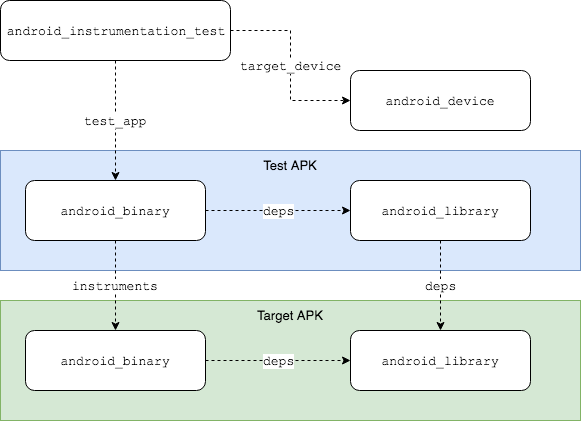
图 2. android_instrumentation_test 的目标依赖关系图。
BUILD 文件
该图会转换为如下所示的 BUILD 文件:
android_instrumentation_test(
name = "my_test",
test_app = ":my_test_app",
target_device = "@android_test_support//tools/android/emulated_devices/generic_phone:android_23_x86",
)
# Test app and library
android_binary(
name = "my_test_app",
instruments = ":my_app",
manifest = "AndroidTestManifest.xml",
deps = [":my_test_lib"],
# ...
)
android_library(
name = "my_test_lib",
srcs = glob(["javatest/**/*.java"]),
deps = [
":my_app_lib",
"@maven//:androidx_test_core",
"@maven//:androidx_test_runner",
"@maven//:androidx_test_espresso_espresso_core",
],
# ...
)
# Target app and library under test
android_binary(
name = "my_app",
manifest = "AndroidManifest.xml",
deps = [":my_app_lib"],
# ...
)
android_library(
name = "my_app_lib",
srcs = glob(["java/**/*.java"]),
deps = [
"@maven//:androidx_appcompat_appcompat",
"@maven//:androidx_annotation_annotation",
]
# ...
)
规则 android_instrumentation_test 的主要属性如下:
test_app:android_binary目标。此目标包含测试代码和 例如 Espresso 和 UIAutomator 等依赖项。所选的android_binary目标必须指定一个指向另一个android_binary(即被测应用)的instruments属性。target_device:一个android_device目标。此目标描述 Android 模拟器的规范,Bazel 使用该规范来创建、启动和 运行测试。如需了解详情,请参阅选择 Android 设备的部分。
测试应用的 AndroidManifest.xml 必须包含 <instrumentation>
代码。
此标记必须指定目标应用的软件包的属性,并
插桩测试运行程序的完全限定类名,
androidx.test.runner.AndroidJUnitRunner。
下面是测试应用的 AndroidTestManifest.xml 示例:
<?xml version="1.0" encoding="UTF-8"?>
<manifest xmlns:android="http://schemas.android.com/apk/res/android"
xmlns:tools="http://schemas.android.com/tools"
package="com.example.android.app.test"
android:versionCode="1"
android:versionName="1.0">
<instrumentation
android:name="androidx.test.runner.AndroidJUnitRunner"
android:targetPackage="com.example.android.app" />
<uses-sdk
android:minSdkVersion="16"
android:targetSdkVersion="27" />
<application >
<!-- ... -->
</application>
</manifest>
WORKSPACE 依赖项
如需使用此规则,您的项目需要依赖于以下外部代码库:
@androidsdk:Android SDK。通过 Android Studio 下载此软件包。@android_test_support:托管测试运行程序、模拟器启动器和android_device个目标。您可以在帮助中心找到最新版本 此处。
将以下代码行添加到 WORKSPACE 文件中,即可启用这些依赖项:
# Android SDK
android_sdk_repository(
name = "androidsdk",
path = "/path/to/sdk", # or set ANDROID_HOME
)
# Android Test Support
ATS_COMMIT = "$COMMIT_HASH"
http_archive(
name = "android_test_support",
strip_prefix = "android-test-%s" % ATS_COMMIT,
urls = ["https://github.com/android/android-test/archive/%s.tar.gz" % ATS_COMMIT],
)
load("@android_test_support//:repo.bzl", "android_test_repositories")
android_test_repositories()
Maven 依赖项
用于管理 Google
Maven 或 Maven Central
则应使用 Maven 解析器,例如
rules_jvm_external。
本页的其余部分介绍了如何使用 rules_jvm_external 执行以下操作:
从 Maven 制品库中解析和提取依赖项。
选择 android_device 目标
android_instrumentation_test.target_device 用于指定要接收哪个 Android 设备
来运行这些测试这些android_device目标在
@android_test_support。
例如,您可以通过运行以下命令来查询特定目标的来源:
bazel query --output=build @android_test_support//tools/android/emulated_devices/generic_phone:android_23_x86
这会生成类似于以下内容的输出:
# .../external/android_test_support/tools/android/emulated_devices/generic_phone/BUILD:43:1
android_device(
name = "android_23_x86",
visibility = ["//visibility:public"],
tags = ["requires-kvm"],
generator_name = "generic_phone",
generator_function = "make_device",
generator_location = "tools/android/emulated_devices/generic_phone/BUILD:43",
vertical_resolution = 800,
horizontal_resolution = 480,
ram = 2048,
screen_density = 240,
cache = 32,
vm_heap = 256,
system_image = "@android_test_support//tools/android/emulated_devices/generic_phone:android_23_x86_images",
default_properties = "@android_test_support//tools/android/emulated_devices/generic_phone:_android_23_x86_props",
)
设备目标名称使用以下模板:
@android_test_support//tools/android/emulated_devices/device_type:system_api_level_x86_qemu2
为了启动 android_device,所选 API 的 system_image
级别为必填项。如需下载系统映像,请使用 Android SDK 的 tools/bin/sdkmanager。例如,要下载
generic_phone:android_23_x86,运行 $sdk/tools/bin/sdkmanager
"system-images;android-23;default;x86"。
要查看受支持的android_device目标的完整列表,请访问
@android_test_support,请运行以下命令:
bazel query 'filter("x86_qemu2$", kind(android_device, @android_test_support//tools/android/emulated_devices/...:*))'
Bazel 目前仅支持基于 x86 的模拟器。为了提高性能,请使用
QEMU2采用android_device目标,而非QEMU目标。
运行测试
要运行测试,请将以下代码行添加到项目的
project root:/.bazelrc 文件。
# Configurations for testing with Bazel
# Select a configuration by running
# `bazel test //my:target --config={headless, gui, local_device}`
# Headless instrumentation tests (No GUI)
test:headless --test_arg=--enable_display=false
# Graphical instrumentation tests. Ensure that $DISPLAY is set.
test:gui --test_env=DISPLAY
test:gui --test_arg=--enable_display=true
# Testing with a local emulator or device. Ensure that `adb devices` lists the
# device.
# Run tests serially.
test:local_device --test_strategy=exclusive
# Use the local device broker type, as opposed to WRAPPED_EMULATOR.
test:local_device --test_arg=--device_broker_type=LOCAL_ADB_SERVER
# Uncomment and set $device_id if there is more than one connected device.
# test:local_device --test_arg=--device_serial_number=$device_id
然后,使用其中一个配置运行测试:
bazel test //my/test:target --config=guibazel test //my/test:target --config=headlessbazel test //my/test:target --config=local_device
请仅使用一个配置,否则测试将失败。
无头测试
借助 Xvfb,您可以使用模拟器进行测试,而无需使用
也称为无头测试要停用图形界面,请执行以下操作:
运行测试时,将测试参数 --enable_display=false 传递给 Bazel:
bazel test //my/test:target --test_arg=--enable_display=false
GUI 测试
如果设置了 $DISPLAY 环境变量,则可以在测试运行时启用模拟器的图形界面。为此,请将
将这些测试参数添加到 Bazel:
bazel test //my/test:target --test_arg=--enable_display=true --test_env=DISPLAY
使用本地模拟器或设备进行测试
Bazel 还支持直接在本地启动的模拟器上进行测试,或者连接到
设备。传递标志 --test_strategy=exclusive 和 --test_arg=--device_broker_type=LOCAL_ADB_SERVER 以启用本地测试模式。如果有多个已连接的设备,请传递标志 --test_arg=--device_serial_number=$device_id,其中 $device_id 是 adb devices 中列出的设备/模拟器的 ID。
示例项目
如果您要查找规范的项目示例,请参阅 Android 测试 示例 适用于使用 Espresso 和 UIAutomator 的项目。
Espresso 设置
如果您使用 Espresso 编写界面测试
(androidx.test.espresso),则可以使用以下代码段来设置您的
包含常用 Espresso 工件及其列表的 Bazel 工作区
依赖项:
androidx.test.espresso:espresso-core
androidx.test:rules
androidx.test:runner
javax.inject:javax.inject
org.hamcrest:java-hamcrest
junit:junit
整理这些依赖项的一种方法是创建一个共享的 //:test_deps,
库:project root/BUILD.bazel
java_library(
name = "test_deps",
visibility = ["//visibility:public"],
exports = [
"@maven//:androidx_test_espresso_espresso_core",
"@maven//:androidx_test_rules",
"@maven//:androidx_test_runner",
"@maven//:javax_inject_javax_inject"
"@maven//:org_hamcrest_java_hamcrest",
"@maven//:junit_junit",
],
)
然后,在 project root/WORKSPACE 中添加所需的依赖项:
load("@bazel_tools//tools/build_defs/repo:http.bzl", "http_archive")
RULES_JVM_EXTERNAL_TAG = "2.8"
RULES_JVM_EXTERNAL_SHA = "79c9850690d7614ecdb72d68394f994fef7534b292c4867ce5e7dec0aa7bdfad"
http_archive(
name = "rules_jvm_external",
strip_prefix = "rules_jvm_external-%s" % RULES_JVM_EXTERNAL_TAG,
sha256 = RULES_JVM_EXTERNAL_SHA,
url = "https://github.com/bazelbuild/rules_jvm_external/archive/%s.zip" % RULES_JVM_EXTERNAL_TAG,
)
load("@rules_jvm_external//:defs.bzl", "maven_install")
maven_install(
artifacts = [
"junit:junit:4.12",
"javax.inject:javax.inject:1",
"org.hamcrest:java-hamcrest:2.0.0.0"
"androidx.test.espresso:espresso-core:3.1.1",
"androidx.test:rules:aar:1.1.1",
"androidx.test:runner:aar:1.1.1",
],
repositories = [
"https://maven.google.com",
"https://repo1.maven.org/maven2",
],
)
最后,在您的测试 android_binary 目标中,添加 //:test_deps
依赖项:
android_binary(
name = "my_test_app",
instruments = "//path/to:app",
deps = [
"//:test_deps",
# ...
],
# ...
)
提示
读取测试日志
使用 --test_output=errors 可输出失败测试的日志,使用 --test_output=all 可输出所有测试输出。如果您要寻找
各个测试日志,请前往
$PROJECT_ROOT/bazel-testlogs/path/to/InstrumentationTestTargetName。
例如,BasicSample 规范项目的测试日志位于
bazel-testlogs/ui/espresso/BasicSample/BasicSampleInstrumentationTest,请运行以下命令:
tree bazel-testlogs/ui/espresso/BasicSample/BasicSampleInstrumentationTest
这会产生以下输出:
$ tree bazel-testlogs/ui/espresso/BasicSample/BasicSampleInstrumentationTest
.
├── adb.409923.log
├── broker_logs
│ ├── aapt_binary.10.ok.txt
│ ├── aapt_binary.11.ok.txt
│ ├── adb.12.ok.txt
│ ├── adb.13.ok.txt
│ ├── adb.14.ok.txt
│ ├── adb.15.fail.txt
│ ├── adb.16.ok.txt
│ ├── adb.17.fail.txt
│ ├── adb.18.ok.txt
│ ├── adb.19.fail.txt
│ ├── adb.20.ok.txt
│ ├── adb.21.ok.txt
│ ├── adb.22.ok.txt
│ ├── adb.23.ok.txt
│ ├── adb.24.fail.txt
│ ├── adb.25.ok.txt
│ ├── adb.26.fail.txt
│ ├── adb.27.ok.txt
│ ├── adb.28.fail.txt
│ ├── adb.29.ok.txt
│ ├── adb.2.ok.txt
│ ├── adb.30.ok.txt
│ ├── adb.3.ok.txt
│ ├── adb.4.ok.txt
│ ├── adb.5.ok.txt
│ ├── adb.6.ok.txt
│ ├── adb.7.ok.txt
│ ├── adb.8.ok.txt
│ ├── adb.9.ok.txt
│ ├── android_23_x86.1.ok.txt
│ └── exec-1
│ ├── adb-2.txt
│ ├── emulator-2.txt
│ └── mksdcard-1.txt
├── device_logcat
│ └── logcat1635880625641751077.txt
├── emulator_itCqtc.log
├── outputs.zip
├── pipe.log.txt
├── telnet_pipe.log.txt
└── tmpuRh4cy
├── watchdog.err
└── watchdog.out
4 directories, 41 files
读取模拟器日志
android_device 目标的模拟器日志存储在 /tmp/ 中
名为 emulator_xxxxx.log 的目录,其中 xxxxx 是
随机生成的字符序列。
使用以下命令查找最新的模拟器日志:
ls -1t /tmp/emulator_*.log | head -n 1
针对多个 API 级别进行测试
如果您想针对多个 API 级别进行测试,可以使用列表推理为每个 API 级别创建测试目标。例如:
API_LEVELS = [
"19",
"20",
"21",
"22",
]
[android_instrumentation_test(
name = "my_test_%s" % API_LEVEL,
test_app = ":my_test_app",
target_device = "@android_test_support//tools/android/emulated_devices/generic_phone:android_%s_x86_qemu2" % API_LEVEL,
) for API_LEVEL in API_LEVELS]
已知问题
- 分叉的 adb 服务器进程在测试后不会终止
- 虽然 APK 构建适用于所有平台(Linux、macOS、Windows),但测试仅适用于 Linux。
- 即使使用
--config=local_adb,用户仍然需要指定android_instrumentation_test.target_device。 - 如果使用本地设备或模拟器,则 Bazel 不会在以下情况下卸载 APK 测试。运行以下命令清理软件包:
adb shell pm list
packages com.example.android.testing | cut -d ':' -f 2 | tr -d '\r' | xargs
-L1 -t adb uninstall

